PS怎么做线性阵列?
溜溜自学 平面设计 2022-06-28 浏览:1560
大家好,我是小溜,Photoshop软件并没有直接的阵列工具,当我们想要做出直线阵列的效果时,可以采用下面小溜给大家分享的方法,希望本文内容能够给大家带来帮助。
想要更深入的了解“PS”可以点击免费试听溜溜自学网课程>>
工具/软件
硬件型号:华为笔记本电脑MateBook 14s
系统版本:Windows7
所需软件:PS CS6
方法/步骤
第1步
首先,制作需要阵列的图形的图层。注意,这个图形必须在一个单独的图层内。
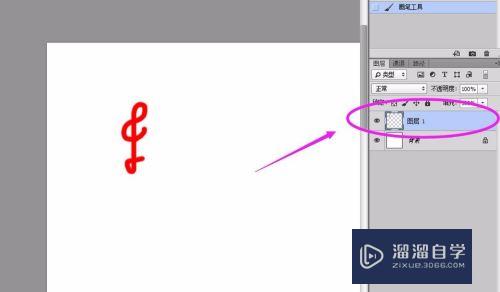
第2步
选择移动工具,把移动工具上方的“自动选择”、“显示变换控件”的框框勾上,此时图形周围会出现变形控制点。
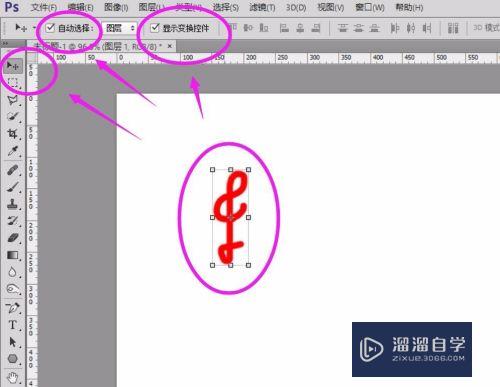
第3步
点击任意一个控制点,即可打开这个图形的变形参数。
其中,X轴代表图形水平方向的坐标,而Y轴代表的是图形在垂直方向的坐标,单位都是像素。
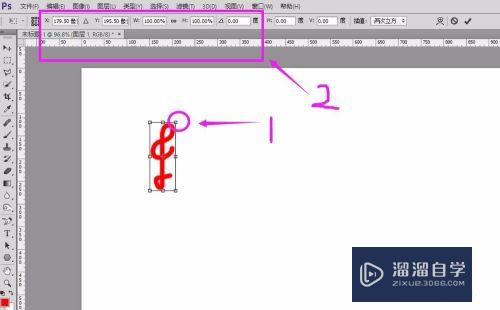
第4步
增加X轴的参数数值,本案例中,增加了90个像素。如此,这个图形会往右边移动90个像素。
点击右上角的勾勾,完成移动操作。
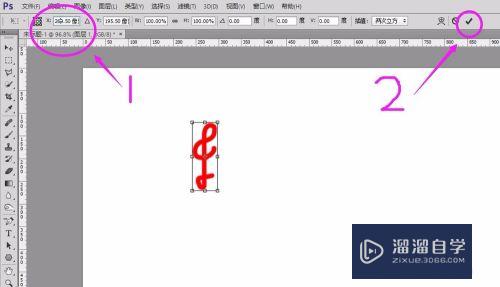
第5步
按住Ctrl+Alt+Shift+T键,即可重复上一步操作,并得到一个新的图层。如此反复按下组合键,即可得到线性阵列的图形了。
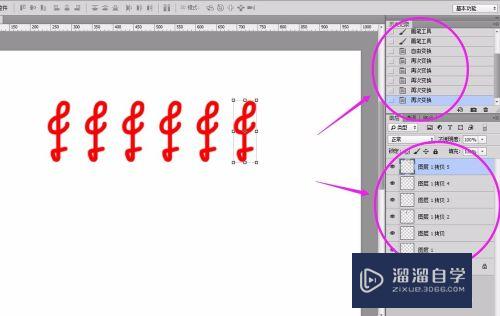
注意/提示
以上“PS怎么做线性阵列?”的内容小溜就介绍到这里,希望小溜今天分享的内容能够帮助小伙伴们解决问题,并且溜溜自学网还有更多关于软件相关内容的介绍,需要的朋友可以到本站来学习哦!
相关文章
距结束 06 天 00 : 33 : 20
距结束 01 天 12 : 33 : 20
首页








